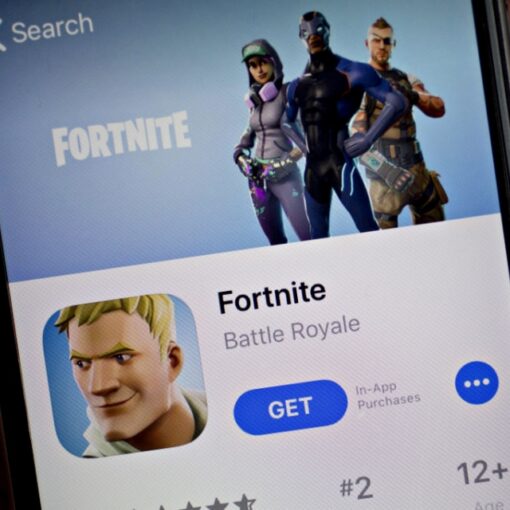\(adsbygoogle \= window.adsbygoogle \|\|\[\]).push\(\{\}\)\;
O Google Fotos permite que o usuário faça edições básicas em suas imagens no aplicativo. Dentre as opções disponíveis, está a possibilidade de girar e recortar as fotos para ajustar o ângulo da imagem. O recurso é útil caso você tenha tirado uma foto torta ou queira alterar propositalmente o enquadramento da cena. Google Photos: 11 coisas que você não sabia sobre a plataforma Confira como girar e cortar fotos usando o aplicativo do Google . Os passos foram feitos na versão do app para iPhone ( iOS ), mas o processo é o mesmo em celulares com Android . Google Fotos: aprenda a recortar e girar fotos no serviço de armazenamento (Foto: Divulgação) Passo 1. Abra a foto que você quer ajustar no Google Fotos e toque sobre o botão do lápis, no menu na parte inferior da tela. Em seguida, toque sobre o ícone no canto inferior direito; Acesse as configurações de edição da foto (Foto: Reprodução/Helito Bijora) Passo 2. Para rotacionar uma foto livremente, basta tocar sobre o cursor e arrastar para a esquerda ou para a direita para definir o ângulo desejado. Caso queira virar a foto em 90°, toque sobre o botão à direita da angulação; Rotacionando uma foto (Foto: Reprodução/Helito Bijora) Que editor de imagem você costuma usar? Comente no Fórum do TechTudo. Passo 3. Se o seu objetivo é recortar a foto, basta tocar sobre um dos cantos do retângulo e arrastar para ajustar a imagem ao enquadramento desejado; Ajustando o enquadramento da imagem (Foto: Reprodução/Helito Bijora) Passo 4. Quando terminar, toque sobre o botão localizado no canto inferior direito da tela para aplicar e, por fim, em “Salvar”, no canto superior direito. Aplicando e salvando modificações (Foto: Reprodução/Helito Bijora) Pronto. Aproveite as dicas para ajustar o enquadramento e corrigir fotos tortas. saiba mais Como os aplicativos são banidos da App Store e Google Play Store? Fotos no celular: conheça três recursos legais do app Google Photos Google Fotos no iOS: organize as imagens com o agrupamento de rostos
Ver artigo na integra